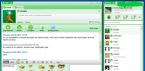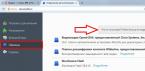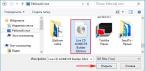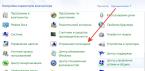После удаления вирусов система может работать со сбоями, может пропасть доступ в Интернет или к определенным сайтам, поэтому после того как антивирус отрапортовал "Все вирусы уничтожены " пользователь остается один на один с неисправной системой. Давайте рассмотрим варианты ее восстановления.
:: Не работает Интернет
Причиной проблем с сетью может быть как последствие вируса, так и работа кривого софта. Существует несколько вариантов решения этой проблемы. Тут рассмотрим один - утилита AntiSMS .
Запустите с правами админа. Работа утилиты проста: пара кликов мыши и готово.
:: Стандартное восстановление системы Windows
Если в системе не было отключено восстановление системы, то воспользуйтесь данным стандартным функционалом Windows для решения проблем. Также данный способ восстановления системы эффективен, если урон системе нанесен действиями неопытного пользователям или ошибками программ.
Windows XP : Пуск -> Все программы -> Стандартные -> Служебные -> Восстановление системы . И выберите точку восстановления за несколько дней до появления проблем.
В Windows 7 : Откройте восстановление системы, нажав кнопку Пуск. В поле поиска введите восстановление системы, а затем в списке результатов выберите Восстановление системы. Введите пароль администратора или подтверждение пароля, если отобразится соответствующий запрос. Выполните указания мастера, чтобы выбрать точку восстановления и восстановить компьютер.Если компьютер не загружается , то попробуйте зайти в Безопасном режиме Windows . Для его вызова производите многократные нажатия клавиши F8 (или F5) сразу после включения компьютера. В Безопасном режиме также используйте кнопку "Пуск " для восстановления системы, как написано выше.
Если и Безопасный режим не работает, то попробуйте зайти в Безопасный режим с поддержкой командной строки . В этой режиме кнопки "Пуск" уже не будет, поэтому нужно будет вызывать восстановление системы через командную строку, для этого в командной строке наберите строку cd c:\windows\system32\restore и нажмите клавишу Enter . Затем наберите rstrui.exe и нажмите Enter .
После этого должно загрузиться окно Восстановление системы. В данном примере Windows установлена в папку c:\windows , учитывайте это. Если не известна папка Windows, то используйте одну команду для вызова восстановления системы:
%SystemRoot%\system32\restore\rstrui.exe
Для Windows версий Vista/7/8 достаточно ввести команду rstrui.exe и нажать Enter.Внимание, если осуществлять данное восстановление после удаления вируса , то есть вероятность восстановить и вирус, поэтому в данном случае сначала лучше попробовать другие способы восстановления системы, которые рассмотрены ниже (sfc, FixAfterVirus, AVZ, Windows Repair). Или производите восстановления на дату, когда система точно не была заражена.
:: Восстановление системных файлов командой sfc
Если после лечения Windows будет работать со сбоями, то Пуск -> Выполнить , введите команду sfc /scannow и нажмите Enter - Windows будет проверять целостность защищённых файлов на вашем компе. Для восстановления может потребоваться установочный диск ОС.
Если не найдете кнопку "Выполнить ", то вызвать ее можно сочетанием клавиш [Win ] + [R ]. Если система не грузится в обычном режиме , то используйте Безопасный режим .
:: Восстановление с помощью программы Windows Repair (All In One)
Windows Repair (All In One) - это утилита, которая поможет исправить ошибки в системном реестре, восстановить оригинальные настройки, модифицированные при заражении компьютера или установке программ, восстановить стабильную работу браузера Internet Explorer, сервиса Windows Update, межсетевого экрана Windows Firewall и других служб и компонентов ОС.
Выполните Полное исправление , затем перезагрузите компьютер.
:: Антивирусная утилита AVZ
Данная утилита имеет большой функционал, здесь разберем только те функции, которые можно применить обычному пользователю для восстановления системы и исправления ошибок после вируса.
Разархивируйте скачанный архив, затем запустите программу. Обязательно обновите ее: Файл -> Обновление баз .
Запустите "Мастер поиска и устранения проблем " (в меню "Файл ").
Нажмите "Пуск ". Если AVZ нашла какие-то проблемы, то поставьте галки на них и нажмите "Исправить отмеченные проблемы ".
Затем в меню "Файл" выберите "Восстановление системы". Поставьте галки на все пункты, КРОМЕ этих:
- Автоматическое исправление настроек SPl/LSP;
- Сброс настроек SPI/LSP и TCP/IP (XP+);
- Полное пересоздание настроек SPI;
- Заменить DNS всех подключений на Google DNS
Затем нажмите "Выполнить отмеченные операции ", немного подождите, закройте программу и перезагрузите компьютер.
Пункт "Автоматическое исправление настроек SPl/LSP " можно использовать, если после вируса пропал доступ в интернет (после применения перезагрузить компьютер). Пункт "Сброс настроек SPI/LSP и TCP/IP (XP+) " предназначен тоже для восстановления доступа в сеть, но применять этот пункт можно только, если ничего другое уже не помогает (после применения перезагрузить компьютер). Если оба пункта выше не помогли вернуть интернет, то есть еще один пункт "Полное пересоздание настроек SPI " - применять только если два выше пункта не помогли. Обратите внимание относительно этих трех пунктов, что идет речь о том, что доступа в сеть вообще нет.
:: Проверка жесткого диска (chkdsk)
Речь идет о стандартной программе Windows для проверки винчестера на ошибки. Откройте "Мой компьютер " (в Windows"7 просто "Компьютер ") на Рабочем столе или через меню "Пуск ". Выберите нужный раздел или диск, кликните по нему правой кнопкой мыши, нажмите "Свойства ", выберите вкладку "Сервис " и нажмите "Выполнить проверку ", поставьте галки на "Автоматически исправлять системные ошибки " и "Проверять и восстанавливать поврежденные сектора ". Если проверяете системный раздел, то нужно будет запланировать проверку на следующее включение (для проверки нужно будет перезагрузить компьютер).
Пример запуска через командную строку: chkdsk c: /f /r
Иногда ошибки rstrui.exe и другие системные ошибки EXE могут быть связаны с проблемами в реестре Windows. Несколько программ может использовать файл rstrui.exe, но когда эти программы удалены или изменены, иногда остаются "осиротевшие" (ошибочные) записи реестра EXE.
В принципе, это означает, что в то время как фактическая путь к файлу мог быть изменен, его неправильное бывшее расположение до сих пор записано в реестре Windows. Когда Windows пытается найти файл по этой некорректной ссылке (на расположение файлов на вашем компьютере), может возникнуть ошибка rstrui.exe. Кроме того, заражение вредоносным ПО могло повредить записи реестра, связанные с Microsoft Windows Millenium Edition. Таким образом, эти поврежденные записи реестра EXE необходимо исправить, чтобы устранить проблему в корне.
Редактирование реестра Windows вручную с целью удаления содержащих ошибки ключей rstrui.exe не рекомендуется, если вы не являетесь специалистом по обслуживанию ПК. Ошибки, допущенные при редактировании реестра, могут привести к неработоспособности вашего ПК и нанести непоправимый ущерб вашей операционной системе. На самом деле, даже одна запятая, поставленная не в том месте, может воспрепятствовать загрузке компьютера!
В связи с подобным риском мы настоятельно рекомендуем использовать надежные инструменты очистки реестра, такие как %%product%% (разработанный Microsoft Gold Certified Partner), чтобы просканировать и исправить любые проблемы, связанные с rstrui.exe. Используя очистку реестра , вы сможете автоматизировать процесс поиска поврежденных записей реестра, ссылок на отсутствующие файлы (например, вызывающих ошибку rstrui.exe) и нерабочих ссылок внутри реестра. Перед каждым сканированием автоматически создается резервная копия, позволяющая отменить любые изменения одним кликом и защищающая вас от возможного повреждения компьютера. Самое приятное, что устранение ошибок реестра может резко повысить скорость и производительность системы.
Предупреждение: Если вы не являетесь опытным пользователем ПК, мы НЕ рекомендуем редактирование реестра Windows вручную. Некорректное использование Редактора реестра может привести к серьезным проблемам и потребовать переустановки Windows. Мы не гарантируем, что неполадки, являющиеся результатом неправильного использования Редактора реестра, могут быть устранены. Вы пользуетесь Редактором реестра на свой страх и риск.
Перед тем, как вручную восстанавливать реестр Windows, необходимо создать резервную копию, экспортировав часть реестра, связанную с rstrui.exe (например, Microsoft Windows Millenium Edition):
- Нажмите на кнопку Начать .
- Введите "command " в строке поиска... ПОКА НЕ НАЖИМАЙТЕ ENTER !
- Удерживая клавиши CTRL-Shift на клавиатуре, нажмите ENTER .
- Будет выведено диалоговое окно для доступа.
- Нажмите Да .
- Черный ящик открывается мигающим курсором.
- Введите "regedit " и нажмите ENTER .
- В Редакторе реестра выберите ключ, связанный с rstrui.exe (например, Microsoft Windows Millenium Edition), для которого требуется создать резервную копию.
- В меню Файл выберите Экспорт .
- В списке Сохранить в выберите папку, в которую вы хотите сохранить резервную копию ключа Microsoft Windows Millenium Edition.
- В поле Имя файла введите название файла резервной копии, например "Microsoft Windows Millenium Edition резервная копия".
- Убедитесь, что в поле Диапазон экспорта выбрано значение Выбранная ветвь .
- Нажмите Сохранить .
- Файл будет сохранен с расширением.reg .
- Теперь у вас есть резервная копия записи реестра, связанной с rstrui.exe.
Следующие шаги при ручном редактировании реестра не будут описаны в данной статье, так как с большой вероятностью могут привести к повреждению вашей системы. Если вы хотите получить больше информации о редактировании реестра вручную, пожалуйста, ознакомьтесь со ссылками ниже.
A product belonging to the Microsoft Windows Operating System, the rstrui.exe process is known as a System Restore Application, which is an EXE file that all PCs have. The rstrui.exe is a recovery center (System Restore Center) that aims to ease up scheduling of certain things like system restores or backups. This EXE file is used with a restore point that is created manually at any given time by the user, and the system can also automatically create restoration points. The stability and security of a user’s running computer is the responsibility of this EXE file and should thus be kept in check and be prevented from being terminated. Without the rstrui.exe file, a user’s PC could unlikely operate properly. This EXE file should remain intact within its place and should not be transferred or removed. There are no known dangers coming from this EXE file that would present harm to the user’s computer system. The rstrui.exe process (System Restore) does not affect documents, e-mails, photos or any other personal files, so it is unlikely to help a user restore deleted files. This means files must be restored from a backup.
How can I stop rstrui.exe and should I?
Most non-system processes that are running can be stopped because they are not involved in running your operating system. rstrui.exe . is used by System Restore , If you shut down rstrui.exe , it will likely start again at a later time either after you restart your computer or after an application start. To stop rstrui.exe , permanently you need to uninstall the application that runs this process which in this case is System Restore , from your system.
After uninstalling applications it is a good idea to scan you Windows registry for any left over traces of applications. Registry Reviver by ReviverSoft is a great tool for doing this.
Is this a virus or other security concern?
ReviverSoft Security Verdict
Please review rstrui.exe and send me a notification once it has
been reviewed.
What is a process and how do they affect my computer?
A process usually a part of an installed application such as System Restore , or your operating system that is responsible for running in functions of that application. Some application require that they have processes running all the time so they can do things such as check for updates or notify you when you get an instant message. Some poorly written applications have many processes that run that may not be required and take up valuable processing power within your computer.
Is rstrui.exe known to be bad for my computer"s performance?
We have not received any complaint about this process having higher than normal impact on PC performance. If you have had bad experiences with it please let us know in a comment below and we will investigate it further.
Файл rstrui.exe относится к программе неизвестно производителя неизвестно. Его задача: rstrui.exe Позволяет установить время восстановления и сброс системы на более ранний момент.
Обычно rstrui.exe находится в каталоге %windir%\system32\Restore. Если этот файл находится в другой папке на Вашем компьютере, возможно, Вы выбрали такое расположение во время установки данного программного обеспечения. Однако это может указывать и на заражение вирусами.
rstrui.exe Устранить ошибку
Если rstrui.exe вызывает ошибки в, причиной могут быть поврежденные записи реестра.
В большинстве случаев достаточно проверить реестр Windows на наличие ошибок rstrui.exe!
Если ошибки rstrui.exe не удалось устранить, рекомендуется удалить программу с помощью "Панели управления", а затем повторно проверить реестр Windows.
rstrui.exe замедляет мой компьютер!
Программы и файлы могут сильно ограничить производительность Windows. В некоторых случаях такой эффект вызывает и файл rstrui.exe. В сомнительном случае следует удалить соответствующую программу.
Если rstrui.exe в перечне автозагрузки Windows, это может привести к замедлению работы компьютера. Рекомендуется включить автозапуск этой программы.
Наш совет:
AVG TuneUp отключает излишние автоматически загружаемые программы, а также процессы Windows, уменьшая тем самым нагрузку на компьютер.
Представляет ли rstrui.exe опасность для моего компьютера?
rstrui.exe считается Надежно. Если он находится не в каталоге по умолчанию, это может указывать на заражение вирусами. Проверьте компьютер с помощью актуальной антивирусной программы. Наш совет: AVG Anti-Virus Free .